PDF 转 图片
概述
ComPDFKit Conversion SDK 提供了 PDF 转图片的 API。集成 ComPDFKit Conversion SDK 到您的应用程序中,轻松将 PDF 转换成以下的图片格式:PNG、JPEG。
设置图片格式
在 ComPDFKit Conversion SDK 中,支持的图片格式包括:
- JPG
- JPEG
- JPEG2000
- PNG
- BMP
- TIFF
- TGA
- GIF
设置图片色彩模式
在 ComPDFKit Conversion SDK 中,支持的图片色彩模式包括:
- **Color:**彩色模式,图片效果与原始 PDF 页面效果一致。
- **Gray:**灰度模式,灰度图效果。
- **Binary:**黑白模式,在原始效果的基础上进行二值化之后的效果。
设置图片缩放比例
在 ComPDFKit Conversion SDK 中,支持设置图片缩放比例,默认图片缩放比例为1.0,即保持原始 PDF 页面尺寸。如果您希望将图像放大一倍则可以将 image_scaling 设置为2.0,同理如果您希望将图像缩小一倍可以将 image_scaling 设置为0.5。
设置图片路径增强显示
在 ComPDFKit Conversion SDK 中,支持设置图片路径增强显示image_path_enhance,这在您想增强 PDF 页面内的路径的显示效果时可以开启该选项。
- 不启用
image_path_enhance选项(原始PDF渲染效果):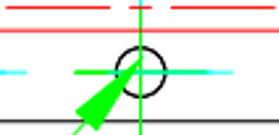
- 启用
image_path_enhance选项: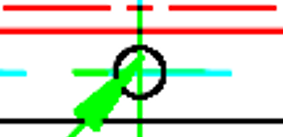
注意事项
- 图片
image_scaling缩放比例设置越大,生成的图片分辨率越大,但是运行时占用的内存也越大,且速度越慢。 - 并非设置的
image_scaling越高图片的清晰度就越高,清晰度还依靠原文档的图片分辨率。
示例
以下是完整的示例代码,演示了如何将 PDF 文档转换为 PNG 格式。
c++
ConvertOptions opt;
// PDF 转 Image(JPEG)。
opt.image_type = ImageType::e_JPEG;
CPDFConversion::StartPDFToImage("jpeg.pdf", "password", "path/output", opt);
// PDF 转 Image(PNG)并设置 image_scaling 将原始 PDF 大小放大两倍。
opt.image_type = ImageType::e_PNG;
opt.image_scaling = 2.0;
CPDFConversion::StartPDFToImage("png.pdf", "password", "path/output", opt);